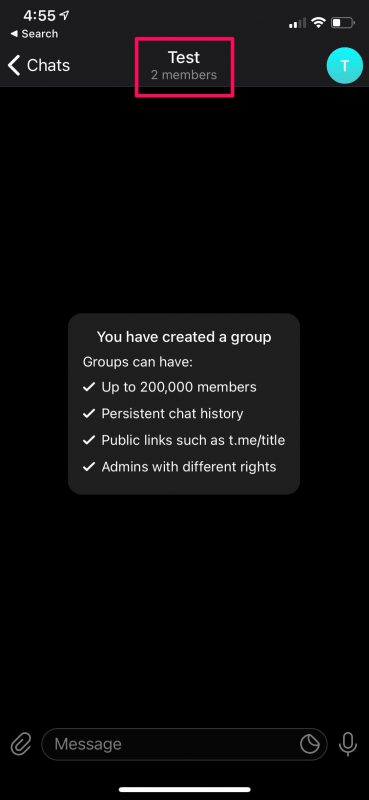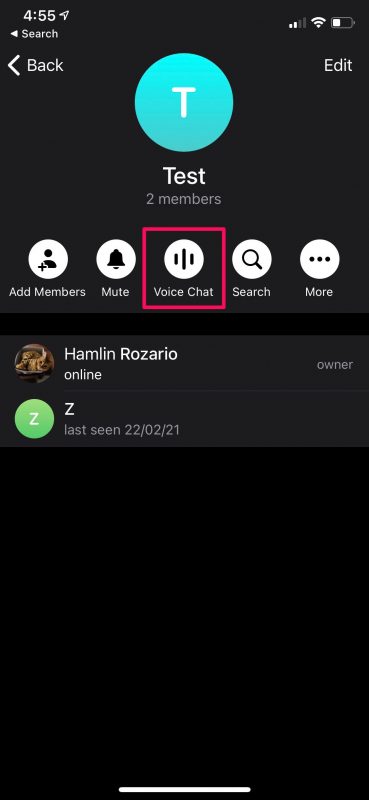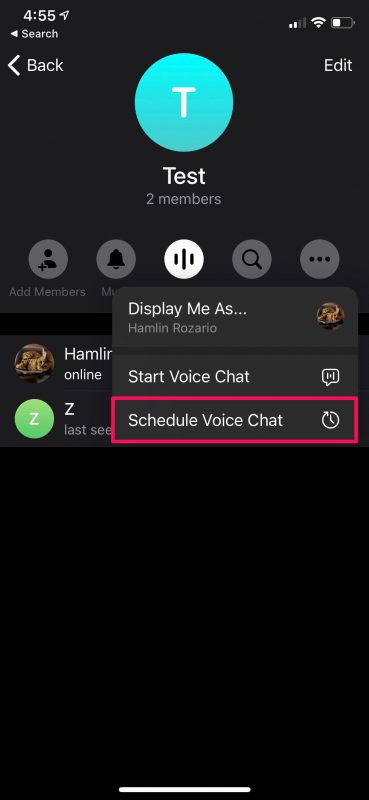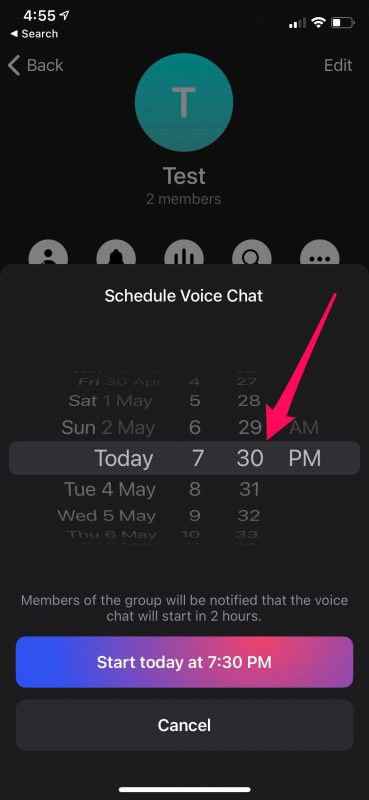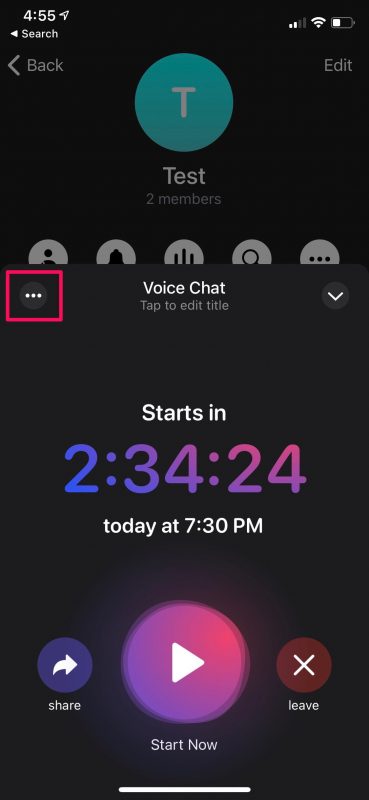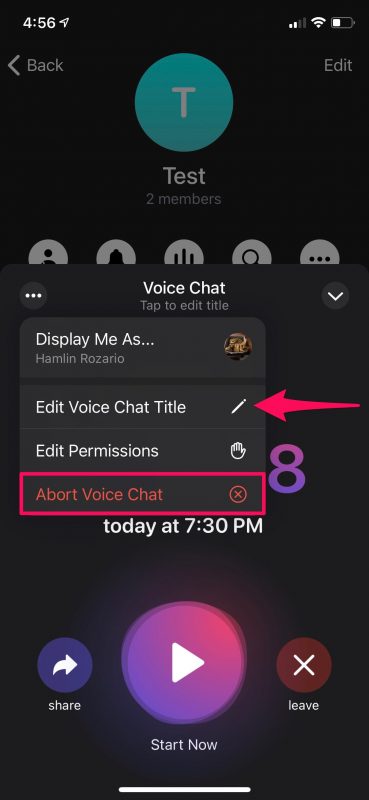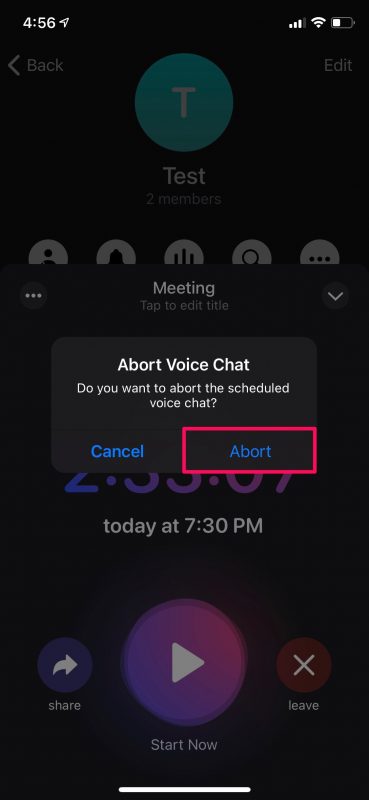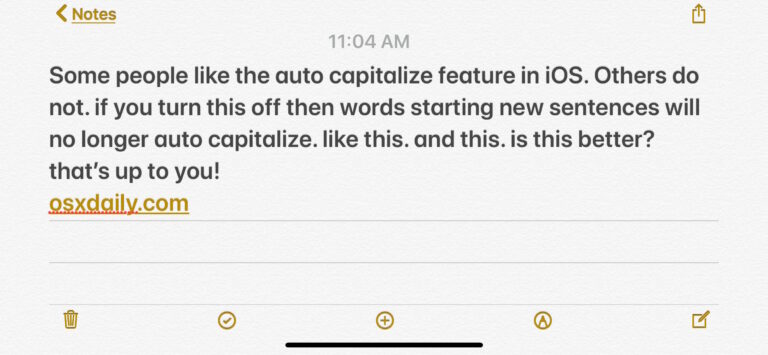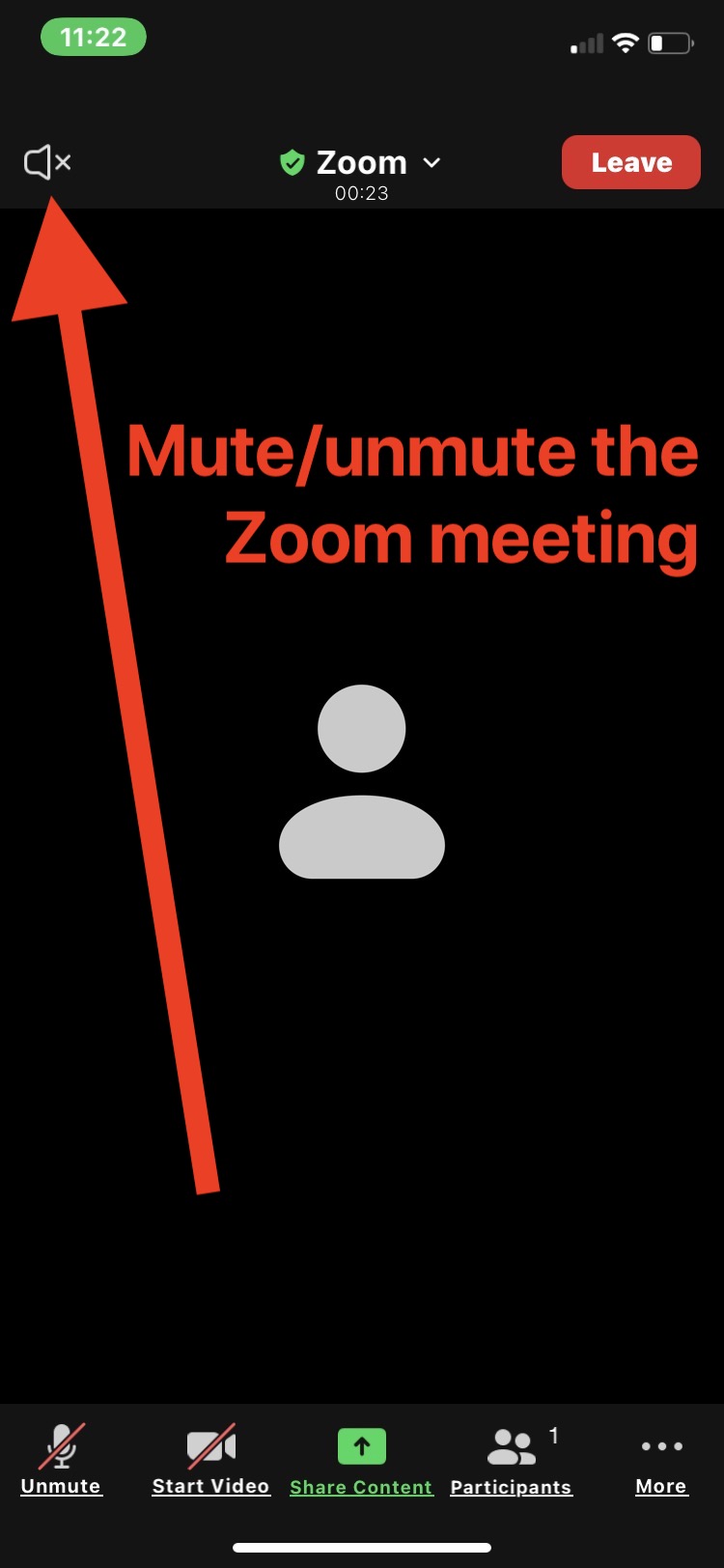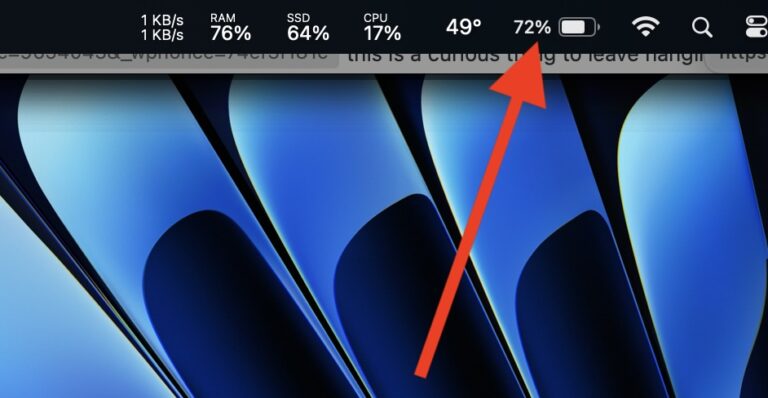Как запланировать голосовые чаты в Telegram
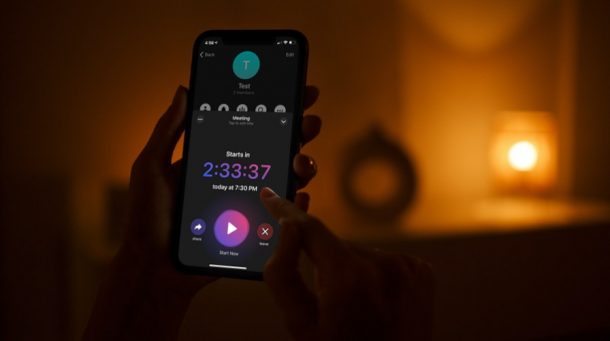
Если вы тот, кто использует Telegram, чтобы оставаться на связи со своими друзьями и коллегами, вам может быть интересно воспользоваться одной из его функций, которая позволяет планировать голосовые чаты с помощью приложения Telegram.
Возможность совершать голосовые вызовы была неотъемлемой частью Telegram в течение многих лет, и в наши дни это функция, которую каждый ожидает от приложения для социальных сетей. Но Telegram удалось вывести эту функцию на новый уровень, позволив пользователям планировать ее. Это может пригодиться, если вы хотите запланировать встречи с коллегами и хотите, чтобы они были готовы к определенному времени.
Программы для Windows, мобильные приложения, игры - ВСЁ БЕСПЛАТНО, в нашем закрытом телеграмм канале - Подписывайтесь:)
В настоящее время эта функция доступна только для групп и каналов. Но, если вы хотите попробовать это, читайте дальше, поскольку мы расскажем вам, как запланировать голосовые чаты в Telegram с помощью вашего iPhone или iPad.
Как запланировать голосовые чаты в Telegram
Прежде чем начать, убедитесь, что вы обновили Телеграмма до последней версии. Обратите внимание, что вам нужно быть администратором группы или канала, частью которого вы являетесь. Если вы уверены, что соответствуете этим требованиям, выполните следующие действия:
- Запустите приложение Telegram на своем iPhone или iPad и откройте группу или канал, где вы хотите запланировать голосовой чат. Нажмите на название группы вверху, чтобы продолжить.

- Теперь нажмите на опцию «Голосовой чат», как показано на скриншоте ниже.

- Когда появится контекстное меню, выберите «Запланировать голосовой чат».

- Откроется следующее меню, в котором вы сможете установить дату и время для запланированного голосового чата.

- Вы увидите красочный обратный отсчет на вашем экране. Если вы выйдете из этого меню, вы все равно увидите обратный отсчет вверху группового чата. Однако здесь у вас есть дополнительные возможности. Нажмите на значок с тремя точками.

- Здесь вы найдете возможность изменить имя для запланированного голосового чата. Вы можете назвать это «встречей» или как-нибудь еще. Если вы передумали и хотите отменить запланированный голосовой чат, нажмите «Прервать голосовой чат».

- Теперь вы получите всплывающее окно с подтверждением. Выберите «Прервать», чтобы подтвердить и отменить запланированный вызов. Кроме того, вы можете нажать кнопку «Выйти», чтобы получить возможность прервать вызов.

Это все, что вам нужно знать о планировании голосовых чатов в Telegram. Довольно просто, правда?
Даже если вы запланировали голосовой чат, вы все равно увидите большую кнопку «Начать сейчас», чтобы изменить запланированное время и сразу же начать голосовой чат. Только администраторы могут вносить какие-либо изменения в запланированный голосовой чат, так что имейте это в виду.
Если вы слишком заняты, чтобы следить за таймером обратного отсчета, вы можете нажать на обратный отсчет и выбрать установку напоминания, чтобы вы получали уведомление, как только начнется голосовой чат.
К сожалению, голосовые вызовы по расписанию недоступны для частных чатов один на один. Поэтому, если вы не являетесь частью группы или канала, вы не сможете использовать эту функцию, по крайней мере, на данный момент.
Помимо этой новой функции, Telegram также внес некоторые дополнительные изменения в последнее обновление. Они добавили мини-профили для групповых голосовых чатов, чтобы пользователи могли лучше понять, с кем они разговаривают, не покидая окна голосового чата. Они также обновили Payments до версии 2.0, которая теперь позволяет продавцам принимать платежи по кредитным картам в любом чате. Покупатели, с другой стороны, имеют возможность добавить чаевые при совершении покупки, чтобы выразить некоторую признательность.
Надеюсь, вы смогли использовать эту функцию для организации рабочих встреч и онлайн-встреч со своего iPhone. Вы будете часто использовать эту функцию? Поделитесь с нами своими первыми впечатлениями и оставьте ценные отзывы в разделе комментариев ниже.
Программы для Windows, мобильные приложения, игры - ВСЁ БЕСПЛАТНО, в нашем закрытом телеграмм канале - Подписывайтесь:)